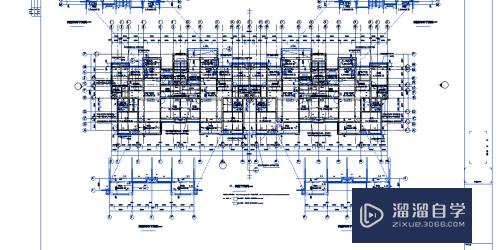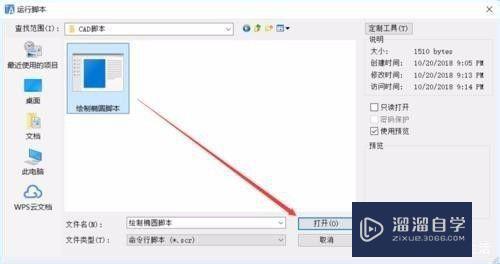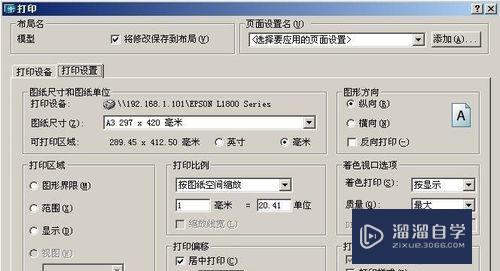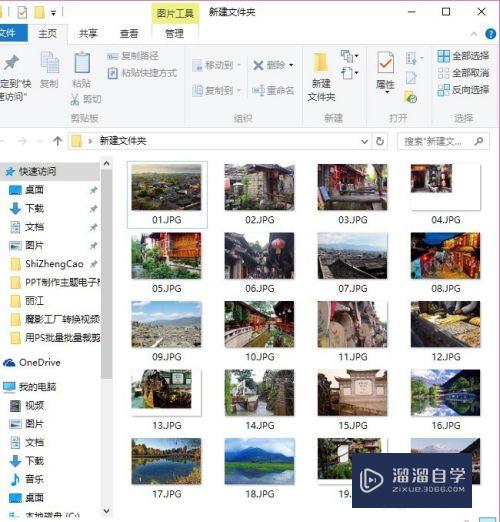会声会影怎么实现视频的快速剪辑(会声会影如何快速剪辑)优质
新媒体时代对于视频剪辑的要求越来越高。会声会影软件是一款功能强大。容易上手的视频剪辑软件。在制作视频的时候。我们经常需要进行加速。那么会声会影怎么实现视频的快速剪辑?一起来看看吧!
如果您是第一次学习“会声会影”那么可以点击这里。免费观看会声会影最新课程>>
工具/软件
硬件型号:神舟(HASEE)战神Z7-DA7NP
系统版本:Windows7
所需软件:会声会影X5
方法/步骤
第1步
1。电脑上安装会声会影软件。可以去官网下载购买。直接打开会声会影。小编使用的是会声会影x5版本。现在有最新的版本。操作方法都是一样的。
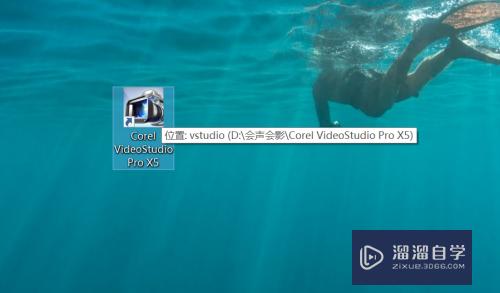
第2步
2。点击右上角文件夹符号。如图所示。选择需要添加的视频文件。点击打开。就把需要的视频文件添加到会声会影了。
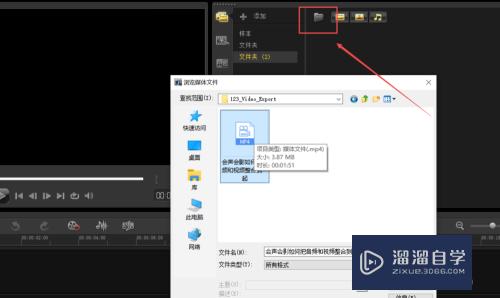
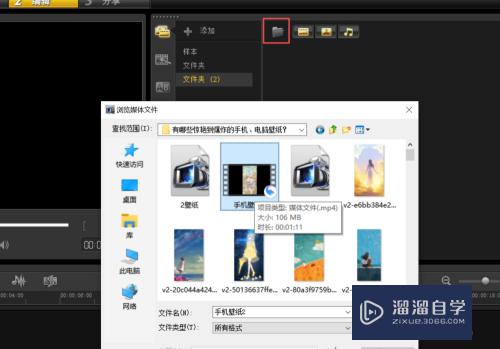
第3步
3。把添加的需要剪辑的视频文件拖动到覆叠轨。所有的素材剪辑都需要在覆叠轨操作完成。添加到覆叠轨后右键点击多重视频剪辑。

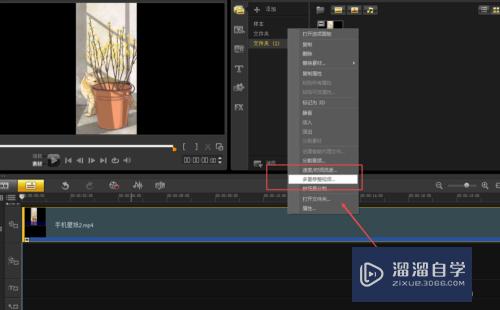
第4步
4。在多重视频剪辑中。可以一帧一帧的剪辑视频。方便快捷的找到剪辑的方式。也可以滑动滑轮找到自己剪辑的位置。
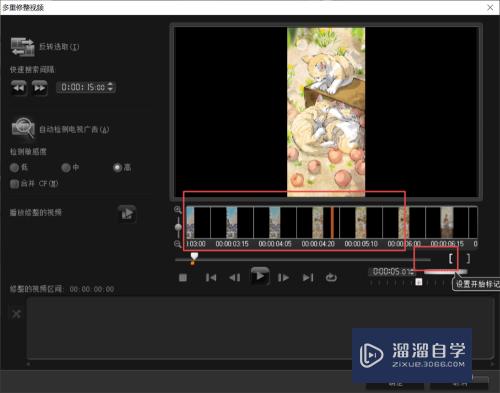
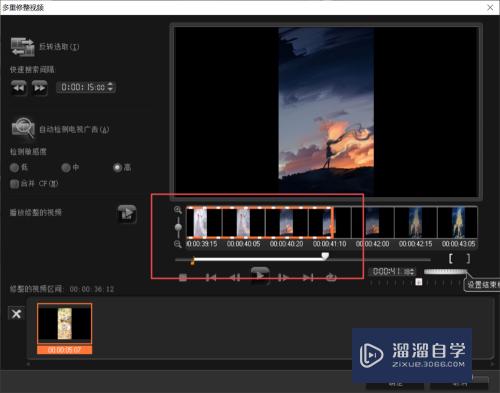
第5步
5。多重视频剪辑是剪辑视频最重要的环节。剪辑完成后。得到如下图所示完成剪辑的界面。
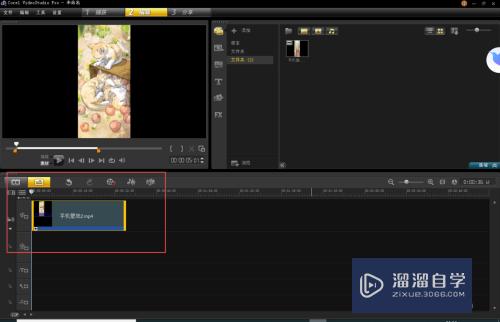
第6步
6。把剪辑完成的视频分享渲染即可。可以选择渲染的视频格式。一般选择MP4格式。
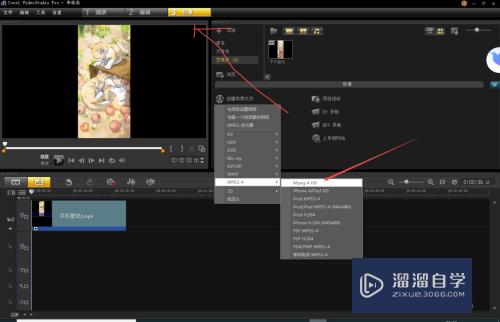
以上关于“会声会影怎么实现视频的快速剪辑(会声会影如何快速剪辑)”的内容小渲今天就介绍到这里。希望这篇文章能够帮助到小伙伴们解决问题。如果觉得教程不详细的话。可以在本站搜索相关的教程学习哦!
更多精选教程文章推荐
以上是由资深渲染大师 小渲 整理编辑的,如果觉得对你有帮助,可以收藏或分享给身边的人
本文标题:会声会影怎么实现视频的快速剪辑(会声会影如何快速剪辑)
本文地址:http://www.hszkedu.com/73484.html ,转载请注明来源:云渲染教程网
友情提示:本站内容均为网友发布,并不代表本站立场,如果本站的信息无意侵犯了您的版权,请联系我们及时处理,分享目的仅供大家学习与参考,不代表云渲染农场的立场!
本文地址:http://www.hszkedu.com/73484.html ,转载请注明来源:云渲染教程网
友情提示:本站内容均为网友发布,并不代表本站立场,如果本站的信息无意侵犯了您的版权,请联系我们及时处理,分享目的仅供大家学习与参考,不代表云渲染农场的立场!